谷歌浏览器如何增加手势插件 谷歌浏览器手势插件如何添加
更新日期:2022-05-23 09:07:23来源:互联网
谷歌浏览器如何增加手势插件?谷歌浏览器是一款在全世界广泛使用的浏览器,很多公司都在使用谷歌浏览器进行办公。我们在使用谷歌浏览器的时候可以通过添加手势插件来快速使用某些功能,这可以方便我们进行办公,但是很多小伙伴不知道要怎么添加手势插件,下面小编就为大家带来谷歌浏览器手势插件如何添加的具体方法。
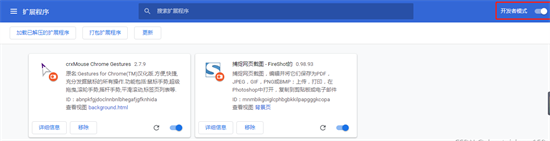
谷歌浏览器手势插件如何添加
1、我们在电脑上打开Chrome浏览器,然后点击右上角的“主菜单”按钮。
2、接着依次点击“更多工具/扩展程序”的菜单项。
3、然后我们搜索CrxMouse Chrome Gestures插件,双击下载的安装文件,这时就会弹出“添加扩展程序”按钮。
4、这样我们就会Chrome浏览器添加了鼠标手势插件,在打开的窗口中勾选“开启鼠标手势”设置项。
5、另外我们也可以点击左侧边栏的“鼠标手势”菜单项,然后在右侧打开的窗口中看到已设置好的默认手势。
6、另外我们也可以自己添加新的手势,只需要点击“添加新手势”按钮。
7、接着用鼠标在屏幕上划动,添加新的手势就可以了。
相关文章
- 谷歌浏览器电脑上无法打开网页怎么办 2024-07-12
- 谷歌浏览器不显示图片怎么办 谷歌浏览器不显示图片怎么回事 2024-07-11
- 谷歌浏览器扩展程序打不开怎么办 谷歌浏览器扩展程序打不开如何解决 2024-07-11
- 谷歌浏览器url过滤怎么解除 谷歌浏览器url过滤解除方法 2024-07-09
- 谷歌浏览器极速模式怎么开启 谷歌浏览器极速模式怎么切换 2024-07-09
- 谷歌浏览器怎么截屏 谷歌浏览器截图方法 2024-07-08
- 谷歌浏览器flash怎么设置一直允许 2024-06-26
- 谷歌浏览器怎么设置主页 谷歌浏览器设置主页教程 2024-06-25
- 谷歌浏览器崩溃怎么修复 谷歌浏览器崩溃修复教程 2024-06-25
- 谷歌浏览器怎么用百度搜索引擎 2024-06-25
- 谷歌浏览器打不开网页怎么解决 2024-06-25
- 谷歌浏览器怎么设置中文 谷歌浏览器设置中文教程 2024-06-25
最新教程
2024-11-08 14:20
微信查删单向好友功能使用说和教程 微信查删单向好友功能怎么使用
2024-09-23 08:50
2024今日小鸡最新答案是什么 2024今日小鸡最新答案分享
2024-09-18 23:49
腾讯手游助手怎么玩ios 腾讯手游助手玩ios方法
2024-09-18 23:40
Win10存在受损的安装文件怎么办 Win10存在受损的安装文件解决方法
2024-09-18 23:40
鸿蒙系统4.0怎么升级 华为鸿蒙harmonyos4.0下载升级教程
2024-09-18 23:13
Win10怎么搜索电脑里的文件 Win10搜索电脑里的文件方法介绍
应用教程
- 微信查删单向好友功能使用说和教程 微信查删单向好友功能怎么使用
- 宏碁win11怎么开启vt 宏碁win11开启vt方法介绍
- 宏碁win11笔记本如何让电池充电到100% 宏碁win11笔记本让电池充电到100%的方法
- 宏碁win11开始菜单怎么更换位置 宏碁win11开始菜单更换位置方法介绍
- 宏碁win11怎么不联网跳过去 宏碁win11不联网跳过去操作方法
- 宏碁win11什么时候推送 宏碁win11推送时间介绍
- 宏碁win11改win10怎么操作 宏碁win11改win10操作方法
- 宏碁win11怎么退回win10 宏碁win11退回win10方法介绍
- 宏碁win11跳过联网激活怎么操作 宏碁win11跳过联网激活操作方法
- 索尼PlayStation Network账号与Steam账号怎么绑定 索尼PlayStation Network账号与Steam账号绑定方法
资讯排行
- win7支持uefi引导吗 win7支持uefi引导吗问题解析
- win7用legacy还是uefi win7用legacy还是uefi问题解析
- 当前系统是uefi启动无法安装win7是怎么回事 当前系统是uefi启动无法安装win7解决方法
- uefi引导强制安装32位win7怎么操作 uefi引导强制安装32位win7操作方法
- win7怎么打开文件扩展名方法 win7怎么打开文件扩展名教程
- win7文件扩展名怎么改 win7文件扩展名更改方法
- win7亮度调节不见了怎么办 win7亮度调节不见了解决方法
- 台式电脑win7亮度调节在哪里 台式电脑win7亮度调节位置一览
- win7亮度调节快捷键是什么 win7亮度调节快捷键解析
- win7亮度调节不了是什么原因 win7亮度调节不了问题解析
